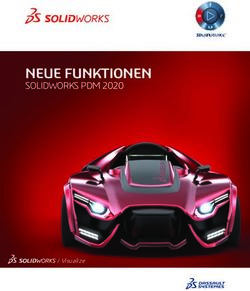NEUE FUNKTIONEN SOLIDWORKS PDM 2019
←
→
Transkription von Seiteninhalten
Wenn Ihr Browser die Seite nicht korrekt rendert, bitte, lesen Sie den Inhalt der Seite unten
Inhalt
Rechtliche Hinweise..................................................................................................3
1 SOLIDWORKS PDM..............................................................................................6
Ändern des Standardlizenztyps in SOLIDWORKS PDM Web2 ....................................................7
Bedingte Benachrichtigungen ........................................................................................................7
Bedingte Benachrichtigungen definieren...................................................................................7
Dialogfeld „Bedingte Benachrichtigung“....................................................................................8
Standardsuchvariable in Suchkarten............................................................................................11
Standardwerte für neue Blätter in Zeichnungen generieren ........................................................12
Anzeigen von Historie in der SOLIDWORKS PDM Taskansicht..................................................12
Verlaufskommentare bearbeiten .................................................................................................12
Dateikontextmenü ........................................................................................................................13
Abrufen automatischer Aktualisierungen mit Datenkartenbearbeitungen....................................14
GDI (Graphics Device Interface)-Verbesserungen.......................................................................14
Integrierte Installation von Web-API-Server.................................................................................14
Unterstützung für gemischte Authentifizierung.............................................................................15
Benutzer mit gemischten Anmeldungen authentifizieren........................................................15
Benennen von Dateien mit Seriennummern................................................................................15
Öffnen einer übergeordneten Datei ohne referenzierte Dateien..................................................16
Öffnen mehrerer SOLIDWORKS Dateien....................................................................................16
Leistungsverbesserungen – SOLIDWORKS PDM.......................................................................16
Überarbeitung für schnellere Reaktionsfähigkeit in Web2...........................................................16
Auswahl der referenzierten Zeichnungsknoten während des Änderungsstatus..........................17
Integration von SOLIDWORKS Inspection...................................................................................18
SOLIDWORKS PDM Support für Konstruktionsbibliothek...........................................................19
Konfigurationsunterstützung für Zuschnittslisten für Schweißkonstruktionen..............................19
Unterstützung für DXF/DWG-Dateiformat in Konvertierungs-Task .............................................20
Unterstützung für eDrawings Funktionen.....................................................................................21
Hochladen und Einchecken in die Dateistruktur und Herunterladen mit Referenzen..................22
Benutzerkommentare ..................................................................................................................22
2Rechtliche Hinweise
© 1995-2018, Dassault Systèmes SolidWorks Corporation, ein Unternehmen der Dassault
Systèmes SE-Gruppe, 175 Wyman Street, Waltham, Mass., USA 02451 USA. Alle Rechte
vorbehalten.
Die Informationen in diesem Dokument sowie die behandelte Software können ohne
Ankündigung geändert werden und stellen keine Verpflichtungen seitens Dassault Systemes
SolidWorks Corporation (DS SolidWorks) dar.
Es ist untersagt, Material ohne ausdrückliche schriftliche Genehmigung von DS SolidWorks in
irgendeiner Form oder auf irgendeine Weise, elektronisch oder manuell, für welchen Zweck
auch immer, zu vervielfältigen oder zu übertragen.
Die in diesem Dokument behandelte Software wird unter einer Lizenz ausgeliefert und darf
nur in Übereinstimmung mit den Lizenzbedingungen verwendet und kopiert werden. Alle
Gewährleistungen, die von DS SolidWorks in Bezug auf die Software und Dokumentation
übernommen werden, sind im vorliegenden Lizenzvertrag festgelegt, und nichts, was in diesem
Dokument aufgeführt oder durch dieses Dokument impliziert ist, darf als Modifizierung oder
Änderung dieser Gewährleistungen betrachtet werden.
Patenthinweise
SOLIDWORKS® 3D-CAD-Software für die Mechanikkonstruktion und/oder Simulation ist durch
die US-amerikanischen Patente 6.611.725; 6.844.877; 6.898.560; 6.906.712; 7.079.990;
7.477.262; 7.558.705; 7.571.079; 7.590.497; 7.643.027; 7.672.822; 7.688.318; 7.694.238;
7.853.940; 8.305.376; 8.581.902; 8.817.028; 8.910.078; 9.129.083; 9.153.072; 9.262.863;
9.465.894; 9.646.412, 9.870.436, 10.055.083, 10.073.600 und Patente anderer Länder (z. B.
EP 1.116.190 B1 und JP 3.517.643) geschützt.
Die eDrawings®® Software ist durch die US-amerikanischen Patente 7.184.044 und 7.502.027
sowie das kanadische Patent 2.318.706 geschützt.
Weitere US-amerikanische Patente und Patente anderer Länder angemeldet.
Warenzeichen und Produktnamen für SOLIDWORKS Produkte und Services
SOLIDWORKS, 3D ContentCentral, 3D PartStream.NET, eDrawings und das eDrawings Logo
sind eingetragene Marken und FeatureManager ist eine eingetragene Gemeinschaftsmarke
von DS SolidWorks.
CircuitWorks, FloXpress, PhotoView 360 und TolAnalyst sind Marken von DS SolidWorks.
FeatureWorks ist eine eingetragene Marke von HCL Technologies Ltd.
SOLIDWORKS 2019, SOLIDWORKS Standard, SOLIDWORKS Professional, SOLIDWORKS
Premium, SOLIDWORKS PDM Professional, SOLIDWORKS PDM Standard, SOLIDWORKS
Simulation Standard, SOLIDWORKS Simulation Professional, SOLIDWORKS Simulation Premium,
SOLIDWORKS Flow Simulation, SOLIDWORKS CAM, SOLIDWORKS Manage, eDrawings Viewer,
eDrawings Professional, SOLIDWORKS Sustainability, SOLIDWORKS Plastics, SOLIDWORKS
Electrical Schematic Standard, SOLIDWORKS Electrical Schematic Professional, SOLIDWORKS
Electrical 3D, SOLIDWORKS Electrical Professional, CircuitWorks, SOLIDWORKS Composer,
3Rechtliche Hinweise
SOLIDWORKS Inspection, SOLIDWORKS MBD, SOLIDWORKS PCB powered by Altium,
SOLIDWORKS PCB Connector powered by Altium und SOLIDWORKS Visualize sind Produktnamen
von DS SolidWorks.
Andere Marken- oder Produktbezeichnungen sind Marken oder eingetragene Marken der
jeweiligen Eigentümer.
KOMMERZIELLE COMPUTER-SOFTWARE – EIGENTUMSRECHTE
Bei der Software handelt es sich um ein „Handelsgut“ laut Begriffsdefinition unter 48 C.F.R.
2.101 (OCT 1995), bestehend aus „kommerzieller Computer-Software“ und „kommerzieller
Software-Dokumentation“ laut Begriffsdefinition in 48 C.F.R. 12.212 (SEPT 1995). Sie wird
der US-Regierung (a) zum Erwerb von oder im Namen von Zivilbehörden, laut der Bestimmung
in 48 C.F.R. 12.212; oder (b) zum Erwerb von oder im Namen von Abteilungen des
Verteidigungsministeriums, laut den Bestimmungen in 48 C.F.R. 227.7202-1 (JUN 1995) und
227.7202-4 (JUN 1995), bereitgestellt.
Falls Sie eine Anfrage einer der Behörden der US-Regierung zur Bereitstellung der Software
mit Rechten erhalten, die die obengenannten überschreiten, setzen Sie DS SolidWorks über
das Ausmaß der Anfrage in Kenntnis und DS SolidWorks verfügt über fünf (5) Werktage, um
nach eigenem Ermessen eine solche Anfrage zu akzeptieren oder abzulehnen.
Lieferant/Hersteller: Dassault Systèmes SolidWorks Corporation, 175 Wyman Street, Waltham,
Massachusetts 02451 USA.
Copyright-Vermerke für die Produkte SOLIDWORKS Standard, Premium,
Professional und Education
Teile dieser Software sind urheberrechtlich geschützt durch Siemens Product Lifecycle
Management Software Inc., © 1986-2018. Alle Rechte vorbehalten.
Dieses Werk enthält die folgende Software, die Siemens Industry Software Limited gehört:
D-Cubed® 2D DCM © 2018. Siemens Industry Software Limited. Alle Rechte vorbehalten.
D-Cubed® 3D DCM © 2018. Siemens Industry Software Limited. Alle Rechte vorbehalten.
D-Cubed® PGM © 2018. Siemens Industry Software Limited. Alle Rechte vorbehalten.
D-Cubed® CDM © 2018. Siemens Industry Software Limited. Alle Rechte vorbehalten.
D-Cubed® AEM © 2018. Siemens Industry Software Limited. Alle Rechte vorbehalten.
Teile dieser Software sind urheberrechtlich geschützt durch HCL Technologies Ltd., © 1998-2018.
Teile dieser Software beinhalten PhysX™ von NVIDIA, 2006-2010.
Teile dieser Software sind urheberrechtlich geschützt von Luxology, LLC, © 2001-2018. Alle
Rechte vorbehalten, Patente angemeldet.
Teile dieser Software sind urheberrechtlich geschützt durch DriveWorks Ltd., © 2007-2018.
© 2011, Microsoft Corporation. Alle Rechte vorbehalten.
Umfasst Adobe® PDF-Bibliothekstechnologie.
Urheberrechtlich geschützt von Adobe Systems Inc. und Lizenzgebern, © 1984-2016. Alle
Rechte vorbehalten. Geschützt durch die US-amerikanischen Patente 5.929.866; 5.943.063;
6.289.364; 6.563.502; 6.639.593; 6.754.382; Patente angemeldet.
Adobe, das Adobe Logo, Acrobat, das Adobe PDF Logo, Distiller und Reader sind eingetragene
Marken oder Marken von Adobe Systems Inc. in den USA und anderen Ländern.
4Rechtliche Hinweise
Weitere DS SolidWorks Copyright-Informationen finden Sie unter Hilfe > SOLIDWORKS
Info.
Copyright-Vermerke für SOLIDWORKS Simulation Produkte
Teile dieser Software sind urheberrechtlich geschützt durch die Solversoft Corporation, © 2008.
PCGLSS © 1992-2017 Computational Applications and System Integration, Inc. Alle Rechte
vorbehalten.
Copyright-Vermerke für das SOLIDWORKS PDM Professional Produkt
Outside In® Viewer Technology, © 1992-2012 Oracle
© 2011, Microsoft Corporation. Alle Rechte vorbehalten.
Copyright-Vermerke für eDrawings Produkte
Teile dieser Software sind urheberrechtlich geschützt durch Tech Soft 3D, © 2000-2014.
Teile dieser Software sind urheberrechtlich geschützt durch Jean-Loup Gailly und Mark Adler,
© 1995-1998.
Teile dieser Software sind urheberrechtlich geschützt durch 3Dconnexion, © 1998-2001.
Teile dieser Software sind urheberrechtlich geschützt durch Open Design Alliance, © 1998-2017.
Alle Rechte vorbehalten.
Die eDrawings® für Windows®-Software basiert zum Teil auf der Arbeit der Independent JPEG
Group.
Teile von eDrawings® für iPad® sind urheberrechtlich geschützt von Silicon Graphics Systems,
Inc., © 1996-1999.
Teile von eDrawings® für iPad® sind urheberrechtlich geschützt von Apple Computer Inc., ©
2003-2005.
Copyright-Hinweise für SOLIDWORKS PCB Produkte
Teile dieser Software sind urheberrechtlich geschützt von Altium Limited, © 2017-2018.
Copyright-Hinweise für SOLIDWORKS Visualize Produkte
NVIDIA GameWorks™ Technologie wird unter der Lizenz von NVIDIA Corporation bereitgestellt.
Copyright © 2002-2015 NVIDIA Corporation. Alle Rechte vorbehalten.
51
SOLIDWORKS PDM
Folgende Themen werden in diesem Kapitel behandelt:
• Ändern des Standardlizenztyps in SOLIDWORKS PDM Web2
• Bedingte Benachrichtigungen
• Standardsuchvariable in Suchkarten
• Standardwerte für neue Blätter in Zeichnungen generieren
• Anzeigen von Historie in der SOLIDWORKS PDM Taskansicht
• Verlaufskommentare bearbeiten
• Dateikontextmenü
• Abrufen automatischer Aktualisierungen mit Datenkartenbearbeitungen
• GDI (Graphics Device Interface)-Verbesserungen
• Integrierte Installation von Web-API-Server
• Unterstützung für gemischte Authentifizierung
• Benennen von Dateien mit Seriennummern
• Öffnen einer übergeordneten Datei ohne referenzierte Dateien
• Öffnen mehrerer SOLIDWORKS Dateien
• Leistungsverbesserungen – SOLIDWORKS PDM
• Überarbeitung für schnellere Reaktionsfähigkeit in Web2
• Auswahl der referenzierten Zeichnungsknoten während des Änderungsstatus
• Integration von SOLIDWORKS Inspection
• SOLIDWORKS PDM Support für Konstruktionsbibliothek
• Konfigurationsunterstützung für Zuschnittslisten für Schweißkonstruktionen
• Unterstützung für DXF/DWG-Dateiformat in Konvertierungs-Task
• Unterstützung für eDrawings Funktionen
• Hochladen und Einchecken in die Dateistruktur und Herunterladen mit Referenzen
• Benutzerkommentare
SOLIDWORKS® PDM ist in zwei Versionen verfügbar. SOLIDWORKS PDM Standard ist in
SOLIDWORKS Professional und SOLIDWORKS Premium integriert und für andere als
SOLIDWORKS Benutzer als separat zu erwerbende Lizenz erhältlich. Es bietet
Standard-Datenverwaltungsfunktionen für eine kleine Anzahl von Benutzern.
SOLIDWORKS PDM Professional ist eine Datenmanagementlösung mit vollem Funktionsumfang
für wenige und viele Benutzer. Die Lösung ist als separat erworbenes Produkt erhältlich.
6SOLIDWORKS PDM
Ändern des Standardlizenztyps in SOLIDWORKS
PDM Web2
Wenn in SOLIDWORKS PDM Web2 AllowLicenseChange auf True eingestellt ist, können
Sie den Lizenztyp so einstellen, dass entweder die Web oder die Viewer Lizenz verwendet
wird. Wenn False eingestellt ist, können Sie nur den in den
DefaultLicenseType-Einstellungen festgelegten Lizenztyp verwenden.
Über DefaultLicenseType wird der Standardlizenztyp auf der Anmeldeseite von Web2 für
alle Benutzer eingestellt. Dadurch können Sie den Lizenztyp als Web oder als Viewer
festlegen.
Bedingte Benachrichtigungen
In SOLIDWORKS PDM Professional können Sie bedingte Benachrichtigungen für Übergänge
definieren.
Mit der Option Bedingte Benachrichtigung hinzufügen haben Sie die folgenden
Möglichkeiten:
• Hinzufügen vordefinierter Bedingungen, um Übergangsbenachrichtigungen an Benutzer
und Gruppen zu senden.
• Dynamisches Senden von Benachrichtigungen an Benutzer auf Grundlage des Werts
der Datenkartenvariablen.
Bedingte Benachrichtigungen definieren
In SOLIDWORKS PDM Professional können Sie bedingte Benachrichtigungen für Übergänge
definieren.
Mit der Option Bedingte Benachrichtigung hinzufügen haben Sie die folgenden
Möglichkeiten:
• Hinzufügen vordefinierter Bedingungen, um Übergangsbenachrichtigungen an Benutzer
und Gruppen zu senden.
• Dynamisches Senden von Benachrichtigungen an Benutzer auf Grundlage des Werts
der Datenkartenvariablen.
So definieren Sie bedingte Benachrichtigungen:
1. Klicken Sie im Administrationswerkzeug auf einen Workflow-Übergang.
2. Klicken Sie im Dialogfeld Eigenschaften des Übergangs auf der Registerkarte
Benachrichtigungen auf Bedingte Benachrichtigung hinzufügen.
7SOLIDWORKS PDM
3. Gehen Sie im Dialogfeld Bedingte Benachrichtigung auf der Registerkarte Empfänger
wie folgt vor:
a) Klicken Sie auf Benutzer/Gruppen hinzufügen.
b) Wählen Sie im Dialogfeld Benutzer/Gruppen hinzufügen die Benutzer oder Gruppen
aus, die die Benachrichtigung erhalten sollen, und klicken Sie auf OK.
c) Klicken Sie auf Variable hinzufügen, um Variablen als Werte für die
Benachrichtigungsempfänger auszuwählen.
d) Wählen Sie die Variablen im Dialogfeld Variable hinzufügen aus und klicken Sie
auf OK.
4. Gehen Sie auf der Registerkarte Benachrichtigungskonditionen wie folgt vor:
a) Wählen Sie aus.
b) Wählen Sie in der Liste der Bedingungen eine Variable oder eine Bedingung aus.
c) Erweitern Sie unter Vergleich die Liste und wählen Sie einen Vergleichsoperator
aus.
Die Liste der Operatoren hängt von Ihrer Auswahl im vorherigen Schritt ab.
d) Geben Sie unter Wert den Wert ein, der mit dem Variablenwert verglichen werden
soll.
Wenn Sie Benutzer oder Gruppe als Variable ausgewählt haben, wählen Sie
den Wert aus der Liste aus.
e) Wenn Sie eine Variable als Bedingung ausgewählt haben, geben Sie die
Datenkartenkonfiguration an, um nach der Variablen zu suchen.
Wenn Sie nach allen Konfigurationen suchen möchten, lassen Sie Konfiguration
leer.
5. Klicken Sie zweimal auf OK und speichern Sie den Workflow.
Dialogfeld „Bedingte Benachrichtigung“
Im Dialogfeld Bedingte Benachrichtigung können Sie bedingte Benachrichtigungen für
Workflow-Übergänge definieren.
So zeigen Sie das Dialogfeld „Bedingte Benachrichtigung“ an:
1. Öffnen Sie das Dialogfeld Eigenschaften des Übergangs.
2. Klicken Sie auf der Registerkarte Benachrichtigungen auf Bedingte Benachrichtigung
hinzufügen.
Registerkarte „Benachrichtigungseigenschaften“
Auf der Registerkarte Benachrichtigungseigenschaften werden die Statusfelder des
Übergangs angezeigt. Diese Felder sind schreibgeschützt.
Ursprungsstatus Zeigt den Anfangsstatus des Ordners an.
Zielstatus Zeigt den endgültigen Status des Ordners nach dem Übergang
an.
8SOLIDWORKS PDM
Status ändern Zeigt den Übergang an, der zum Auslösen der Statusänderung
verwendet wird.
Registerkarte „Empfänger“
Auf der Registerkarte Empfänger können Sie festlegen, welche Benutzer und Gruppen
benachrichtigt werden, wenn die Bedingung erfüllt ist.
Benutzer/Gruppen Öffnet das Dialogfeld Benutzer/Gruppen hinzufügen. Sie können
hinzufügen die Benutzer und Gruppen auswählen, die benachrichtigt
werden sollen.
Variable hinzufügen Öffnet das Dialogfeld Variable hinzufügen. Sie können
Variablenwerte für die Benachrichtigungsempfänger auswählen.
Der Wert der ausgewählten Variablen wird von der
Datenkarte übernommen und mit dem vollständigen Namen,
dem Anmeldenamen oder dem Gruppennamen im
Datenbanktresor verglichen.
Sie können die Liste filtern, um nur Variablen zu
berücksichtigen, deren Werte die Filterzeichenfolge enthalten.
Entfernen Entfernt die ausgewählten Empfänger.
Registerkarte „Benachrichtigungskonditionen“
Auf der Registerkarte Benachrichtigungskonditionen können Sie die Bedingungen eingeben,
unter denen Benutzer automatische Benachrichtigungen erhalten.
Die Benachrichtigungskonditionen gelten standardmäßig für das
Tresor-Stammverzeichnis und alle Ordner. Um Konditionen für bestimmte Dateitypen
oder Dateinamen zu definieren, müssen sie auf Grundlage des Dateipfads festgelegt
werden.
9SOLIDWORKS PDM
Variable Listet die Bedingungen und Variablen auf. Sie können eine
Variable oder eine der folgenden Optionen auswählen:
ODER
Erstellt einen ODER-Container. Standardmäßig müssen alle
Bedingungen erfüllt (wahr) sein (UND). In ODER-Containern
können Bedingungen gruppiert werden, bei denen nur eine
Bedingung erfüllt (wahr) sein muss.
Kategorie
Vergleicht die Kategorie der Datei mit dem Wert.
Dateipfad
Vergleicht den Dateinamen, die Erweiterung oder den Pfad mit
dem Eingabewert.
Der Dateipfad ersetzt „*.*“ im Ordnerpfad durch den
Eingabewert.
Objekttyp
Vergleicht den Objekttyp (Stückliste, Datei oder Element) mit
dem Wert.
Revision
Vergleicht die Revisionsnummer von Dateien mit dem Wert.
Benutzer
Vergleicht den Namen des Benutzers, der den Übergang ausführt,
mit dem Wert.
Gruppe
Vergleicht den Namen der Benutzergruppe, die den Übergang
ausführt, mit dem Wert.
Entfernen
Entfernt die ausgewählte Bedingung oder Variable.
10SOLIDWORKS PDM
Vergleich Listet den Vergleichsoperator für jede Bedingung auf.
Klappen Sie die Liste auf, um einen numerischen, Text- oder
Datumsvergleichsoperator auszuwählen.
Beispiel:
Text enthält nicht Datum nicht gleich
Nummer kleiner Ja oder nicht gleich
als
Welche Vergleichsoperatoren zur Verfügung stehen, hängt
vom ausgewählten Variablentyp ab.
Wert Ermöglicht die Eingabe des Werts für den Vergleich mit dem
Variablenwert.
Konfiguration Legt die Konfiguration der Datenkarte für die Suche nach dem
Wert fest.
Diese Option ist nur verfügbar, wenn die Bedingung eine Variable
ist.
Lassen Sie Konfiguration leer, um nach allen Konfigurationen
zu suchen.
Standardsuchvariable in Suchkarten
Sie können den Namen eines angemeldeten Benutzers als Standardwert auf Suchkarten
festlegen.
Bisher mussten Sie den Namen eines angemeldeten Benutzers mithilfe eines Suchfavoriten
als Standardwert festlegen.
Konfigurieren des Standardwerts in der Suchkarte
Sie können den Standardwert in der Suchkarte konfigurieren, um die Standardsuchvariable
zu definieren.
So konfigurieren Sie den Standardwert in der Suchkarte:
1. Erweitern Sie im Administrationswerkzeug die Optionen Karten > Suchkarten und
doppelklicken Sie auf eine Suchkarte.
2. Klicken Sie unter Karteneigenschaften auf Standardwerte.
3. Wählen Sie im Dialogfeld eine Variable aus und geben Sie einen Wert ein.
Wenn Sie eine Variable wie Vom Benutzer ausgecheckt, Beschriftung – nach
Benutzer, Version erstellt von Benutzer, Workflow – Übergänge nach
Benutzer, Autor auswählen, geben Sie den Wert als %user% ein.
11SOLIDWORKS PDM
4. Klicken Sie auf OK und speichern Sie die Änderungen im Card Editor.
Wenn Sie im Datei-Explorer das Suchwerkzeug ausführen, wird der Name des
angemeldeten Benutzers als Standardsuchwert angezeigt. Wenn Sie beispielsweise
in Schritt 3 die Option Vom Benutzer ausgecheckt auswählen, wird der Name des
angemeldeten Benutzers im Suchwerkzeug auf der Registerkarte
Einchecken/Auschecken angezeigt.
Wenn Sie im Administrationswerkzeug im Dialogfeld Einstellungen – Admin die Option
Vollständige Benutzernamen anzeigen auswählen und wenn der vollständige
Name verfügbar ist, wird er im Suchwerkzeug angezeigt.
Standardwerte für neue Blätter in Zeichnungen
generieren
Wenn Sie einer ausgecheckten SOLIDWORKS Zeichnungsdatei neue Blätter hinzufügen,
werden in SOLIDWORKS PDM Standardwerte für die neu hinzugefügten Blätter generiert
und die Werte in der Zeichnungsdatenkarte aktualisiert.
Zuvor mussten die Werte der obligatorischen Variablen in der Zeichnungsdatenkarte vor
dem Einchecken manuell aktualisiert werden.
Vor dem Hinzufügen der neuen Blätter müssen Sie die SOLIDWORKS PDM
Zusatzanwendung aktivieren.
Wenn Sie im Administrationswerkzeug auf der SOLIDWORKS Zeichnungskarte die Option
Alle Konfigurationen aktualisieren auswählen, werden die Variablen mit dem
Zuordnungstyp $PRPSHEET auf den Registerkarten für alle Blätter aktualisiert. Bisher
wurden nur die Werte auf der Registerkarte „Wie erstellt“ (@) automatisch aktualisiert
und Sie mussten die aktiven Konfigurationsregisterkarten manuell aktualisieren.
Anzeigen von Historie in der SOLIDWORKS PDM
Taskansicht
In der SOLIDWORKS PDM Taskansicht wird in der Symbolleiste die Historie angezeigt.
Im Dialogfeld Historie haben Sie nur folgende Möglichkeiten:
• Speichern einer Version und Angeben eines Dateinamens
• Aktualisieren (Umbenennen oder Löschen) von Etiketten und Ändern von
Kommentaren für Statusänderungen und zum Einchecken.
• Drucken der Historie der ausgewählten Datei.
Verlaufskommentare bearbeiten
Sie können eigene Verlaufskommentare nur dann bearbeiten, wenn Sie über die
Administratorberechtigung Verlaufskommentare können aktualisiert werden verfügen.
Bisher konnten Sie Ihre eigenen Verlaufskommentare ohne Berechtigung bearbeiten.
12SOLIDWORKS PDM
Berechtigung zum Festlegen/Löschen von Benennungen
Die Administratorberechtigung Kann Beschriftungen festlegen/löschen ist in zwei
Berechtigungen aufgeteilt.
Berechtigung Beschreibung
Benennungen können Benutzer können Benennungen hinzufügen.
festgelegt werden
Benennungen können Benutzer können die Benennungen eines beliebigen anderen
gelöscht werden Benutzers löschen.
• Ein Benutzer kann die Benennungen anderer Benutzer nicht bearbeiten.
• Um den Verlauf für einen Benutzer mit Schreibschutz zu versehen, muss der
Administrator die Optionen Verlaufskommentare können aktualisiert werden
und Benennungen können gelöscht werden deaktivieren.
Benennungen löschen
Sie können Benennungen mit der Administratorberechtigung Benennungen können
gelöscht werden löschen.
So löschen Sie Benennungen:
1. Wählen Sie die Datei oder den Ordner aus und klicken Sie auf Anzeigen > Verlauf
oder Verlauf (Microsoft® Windows® Explorer-Symbolleiste).
2. Wählen Sie im Dialogfeld unter Ereignis die zu löschenden Benennungen aus.
3. Klicken Sie auf Benennungen löschen.
4. Klicken Sie auf Ja, um den Löschvorgang zu bestätigen.
Dateikontextmenü
Das Dateikontextmenü für einen Benutzer wird auf den Registerkarten Verwendungsort,
Enthält und Stückliste angezeigt.
Sie können Dateivorgänge auf übergeordneten und untergeordneten Referenzen, mehreren
Referenzen oder über mehrere Ordner im Tresor verteilten Referenzen leichter ausführen.
Bisher war dieses Menü nur für die Windows Explorer-Dateiansicht verfügbar. Um die
Dateioperationen auf diesen Registerkarten auszuführen, mussten die Dateien manuell
durchsucht werden.
Das Dateikontextmenü auf den Registerkarten Enthält, Verwendungsort und Stückliste
ist verfügbar:
• im Datei-Explorer
• im Werkzeug für die Suche und vollständige Suche
• in der Oberfläche des SOLIDWORKS PDM Datei-Viewer
13SOLIDWORKS PDM
• Öffnen und speichern Sie Dialogfelder, in denen der Zugriff auf diese Registerkarten
besteht.
Sie müssen über die erforderlichen Berechtigungen zum Ausführen der Dateivorgänge
verfügen.
Das Dateikontextmenü ist:
• verfügbar für berechnete Stücklisten, CAD-Stücklisten und eingecheckte benannte
Stücklisten.
• nicht verfügbar für ausgecheckte benannte Stücklisten,
Schweißkonstruktions-Stücklisten und Zuschnittslisten.
Abrufen automatischer Aktualisierungen mit
Datenkartenbearbeitungen
Mit der SOLIDWORKS PDM Office Zusatzoption Verlinkte Felder aktualisieren können
Sie verlinkte Felder bei der Aktualisierung eines Werts (benutzerdefinierte Eigenschaft)
über die Datenkarte oder einen Übergang automatisch mit aktualisieren.
GDI (Graphics Device Interface)-Verbesserungen
SOLIDWORKS PDM läuft mit verbesserter Stabilität.
Die GDI (Graphics Device Interface)-Ressourcenüberwachung überwacht die Leistung
von Datei-Explorer, Datei-Viewer, Suchvorgängen, Element-Explorer und Card Editor.
Wenn die verfügbaren GDI-Ressourcen für einen der oben genannten Prozesse gering
oder sehr gering sind, wird eine Warnmeldung angezeigt.
Um die vordefinierten Schwellenwerte anzupassen, ändern Sie in den
Registrierungseinstellungen unter
HKEY_CURRENT_USER\Software\Solidworks\Applications\PDMWorks
Enterprise\Vaults\_-Global\Settings die Werte der folgenden Variablen:
• GDI_Warning_Threshold
• GDI_Danger_Threshold
• MonitorGDIFrequency(sec)
Integrierte Installation von Web-API-Server
EXALEAD® OnePart Benutzer können den Web-API-Server während der Installation des
SOLIDWORKS PDM Professional Servers installieren und konfigurieren.
Zuvor mussten Sie die Web-API-Serverkomponenten separat installieren.
EXALEAD OnePart verwendet Web-APIs für den Zugriff auf SOLIDWORKS PDM-Daten.
Mit der integrierten Installation können Sie:
14SOLIDWORKS PDM
• den API Server installieren
• die Internetinformationsdienste (IIS) von Microsoft konfigurieren
• Tresore hinzufügen und konfigurieren
Sie können den Web-API-Server auf demselben Computer mit anderen SOLIDWORKS
PDM Serverkomponenten oder separat auf einem anderen Computer installieren.
Unterstützung für gemischte Authentifizierung
Der Administrator eines Tresors kann festlegen, dass Benutzer sich als Benutzer von
Microsoft Windows und SOLIDWORKS PDM anmelden können. Bisher musste der
Administrator einen einzigen Anmeldetyp für alle Tresorbenutzer auswählen.
Dadurch können Sie für jeden Tresor verschiedene Anmeldetypen verwenden. Der
Administrator kann also Benutzer haben, die sich nicht in der Microsoft Windows-Domäne
befinden, aber eine Verbindung zu einem Tresor herstellen müssen.
Benutzer mit gemischten Anmeldungen authentifizieren
So authentifizieren Sie Benutzer mit gemischten Anmeldungen:
1. Klicken Sie auf Start > Alle Programme > SOLIDWORKS PDM >
Archivserver-Konfiguration.
2. Klicken Sie auf Standardeinstellungen .
3. Wählen Sie Windows Anmeldung aus.
4. Wählen Sie SOLIDWORKS PDM Anmeldung zulassen aus.
5. Klicken Sie auf Anwenden und dann auf OK.
Beim Hinzufügen eines neuen Benutzers im Administrationswerkzeug im Dialogfeld
Benutzer hinzufügen gilt Folgendes:
• Mit der neuen Option Neuer SOLIDWORKS PDM Benutzer wird ein SOLIDWORKS
PDM Benutzer hinzugefügt.
• Mit der umbenannten Option Neuer Windows-Benutzer wird ein Microsoft
Windows-Benutzer hinzugefügt.
• Mit der umbenannten Option Windows-Benutzer auflisten werden die Microsoft
Windows-Benutzer aufgelistet.
Benennen von Dateien mit Seriennummern
Über die SOLIDWORKS PDM Zusatzoptionen können Sie eine neue interne oder virtuelle
Komponente oder ein Schweißteil mit Seriennummern benennen.
So benennen Sie die Datei mit Seriennummern:
1. Starten Sie SOLIDWORKS.
2. Klicken Sie auf Extras > SOLIDWORKS PDM > Optionen.
3. Wählen Sie in der Registerkarte Server Neue Dateien automatisch mit
Seriennummer benennen und dann Dateien automatisch beim „Speichern
unter...“ mit Seriennummer benennen aus.
15SOLIDWORKS PDM
Öffnen einer übergeordneten Datei ohne
referenzierte Dateien
Sie können die aktuelle Version benutzerdefinierter oder großer Referenzstrukturbäume
öffnen, während Sie eine übergeordnete Nicht-CAD-Datei geöffnet haben.
So öffnen Sie eine übergeordnete Datei ohne referenzierte Dateien:
1. Erweitern Sie im Administrationswerkzeug Dateitypen und doppelklicken Sie auf
einen Dateityp.
2. Wählen Sie im Dialogfeld Dateitypeigenschaften Für die Anzeige von Dateibefehlen
werden keine referenzierten Dateien benötigt aus.
Referenzierte Dateien werden in SOLIDWORKS PDM nicht zwischengespeichert und
die übergeordnete Datei wird schneller geöffnet.
Öffnen mehrerer SOLIDWORKS Dateien
Sie können mehrere nicht zwischengespeicherte Dateien parallel öffnen, unabhängig
davon, ob SOLIDWORKS ausgeführt wird oder nicht.
Sie können z. B. mehrere Dateien in SOLIDWORKS über die Befehle Datei > Öffnen, in
SOLIDWORKS PDM Datei-Explorer und auf der Registerkarte Enthält öffnen.
Leistungsverbesserungen – SOLIDWORKS PDM
SOLIDWORKS PDM bietet eine höhere Leistung in Bezug auf Lasten für große Baugruppen
und komplexe Referenzstrukturen in den Registerkarten Enthält und Wo verwendet.
Sie können Vorgänge wie Verschieben, Ziehen, Durchsuchen, Umbenennen von Dateien
und Hinzufügen einer großen Anzahl von Dateien zu einem Ordner mit vielen Dateien
beschleunigen. Zudem können Sie Baugruppen mit virtuellen Komponenten wesentlich
schneller einchecken.
Die Geschwindigkeit des Browsers bei der Arbeit mit integrierten Suchergebnissen wurde
verbessert.
Da viele unnötige Schnittstellenaktualisierungen beseitigt wurden, werden Suchvorgänge
beschleunigt, und zwar auch in Ordnern mit vielen lokal gespeicherten Dateien.
Überarbeitung für schnellere Reaktionsfähigkeit
in Web2
Die Überarbeitung von SOLIDWORKS PDM Web2 macht die Website reaktionsschneller
für unterschiedliche Geräte- und Browserfenster-Größen. Die Benutzeroberfläche bietet
verbesserte Steuerelemente und erweiterten Support für Touch-fähige Geräte.
16SOLIDWORKS PDM
Verbesserungen Beschreibung
Reaktionsschneller Die Größe des Anmeldebildschirms wird geändert, um ihn an
Anmeldebildschirm das verwendete Gerät anzupassen oder wenn Sie die Größe
des Browserfensters ändern.
Reaktionsschnelle und Dateiliste und Dateieigenschaften ändern sich ebenfalls für
erweiterte Dateiliste unterschiedliche Geräte. Die Dateiliste ist eine fortlaufende
Bildlaufliste, mit der Benutzer den Inhalt des
Tresorverzeichnisses durchsuchen können. Bisher war die
Dateiliste paginiert, sodass Benutzer durch mehrere Seiten
navigieren mussten.
Navigationsleiste Mit der Navigationsleiste können Sie:
• anhand von Breadcrumbs zu verschiedenen Ordnern in einem
Tresor navigieren.
• in der oberen Leiste Warnungen zu Dateiaktionen sehen,
z. B. bei Statusänderungen.
Aktionsleiste Auf der Aktionsleiste finden Sie die Optionen für Auschecken,
Auschecken rückgängig machen, Löschen, Status ändern
und Herunterladen.
Spalte auswählen Aktivieren oder deaktivieren Sie die Spalten, die in der Dateiliste
angezeigt werden sollen. Wenn Sie eine Spalte hinzufügen,
wird die Breite automatisch angepasst.
Spaltengröße ändern Ändern Sie die Spaltengröße auf Seiten mit einer
und Spalten sortieren Spaltenansicht, einschließlich der Registerkarten Wo verwendet
und Enthält.
Hochladen und Dateien mit Ziehen und Ablegen hochladen und einchecken.
Einchecken
Suchleiste Geben Sie den Suchspeicherort für Aktueller Ordner, Aktuelle
& Unterordner und Alle Ordner an.
Dateivorschau Die Größe der Dateivorschau wird an das Gerät angepasst.
Auswahl der referenzierten Zeichnungsknoten
während des Änderungsstatus
Sie können die referenzierten Zeichnungsknoten auswählen, die einer Datei beim Ändern
des Dateistatus zugeordnet sind.
Zuvor konnten Sie auswählen, ob alle referenzierten Dateien während des
Status-Änderungsvorgangs ausgewählt oder gelöscht werden sollen. Sie können nicht
nur die referenzierten Zeichnungsknoten angeben.
17SOLIDWORKS PDM
Die neue Option Referenzen auswählen, die während des Änderungsstatus als
Zeichnungsknoten definiert sind ist standardmäßig deaktiviert.
So greifen Sie auf diese Option zu:
1. Klicken Sie im Administrationswerkzeug mit der rechten Maustaste auf einen Benutzer
oder eine Gruppe und klicken Sie dann auf Einstellungen.
2. Klicken Sie im Dialogfeld Einstellungen des Benutzers im linken Fensterbereich auf
Referenzdialog.
Wenn Sie den Status der übergeordneten Datei ändern, wird die Software wie folgt
ausgeführt:
Option Beschreibung
Aktiviert Referenzierte Zeichnungsknoten sind ausgewählt (die
Kontrollkästchen in der Spalte Status ändern sind aktiviert)
und in die Operation „Status ändern“ eingeschlossen.
Deaktiviert (Standard) Referenzierte Zeichnungsknoten werden nicht ausgewählt und
vom Vorgang „Status ändern“ ausgeschlossen.
Wenn mehrere Dateien für den Vorgang „Status ändern“ ausgewählt wurden, werden
mithilfe der Option die Kontrollkästchen für die referenzierten Zeichnungsknoten in der
Spalte Status ändern aktiviert oder deaktiviert.
Integration von SOLIDWORKS Inspection
SOLIDWORKS Inspection kann in SOLIDWORKS PDM integriert werden. Die Integration
gilt sowohl für die SOLIDWORKS Inspection Zusatzanwendung für SOLIDWORKS als auch
für die eigenständige SOLIDWORKS Inspection Anwendung.
Die eigenständige SOLIDWORKS Inspection Anwendung unterstützt Folgendes:
• Variable Zuordnung für Prüfprojektdateien
Mit SOLIDWORKS PDM können Sie Blockattribute für die folgenden Eigenschaften
zuordnen:
• SWIPrjProperty definiert die Zuordnung für Inspection-Projekteigenschaften.
• SWICustomProperty definiert die Zuordnung für benutzerdefinierte
Inspection-Eigenschaften.
Die verfügbaren Attributnamen für SWIPrjProperty für Projekteigenschaften lauten:
• Formteilname
• Benennung
• Formteilversion
• Dokumentname
• Dokumentnummer
• Dokumentrevision
• Dateireferenzen verarbeiten
18SOLIDWORKS PDM
SOLIDWORKS PDM erstellt Referenzen zwischen den Inspection Projektdateien (.ixprj)
und den Ausgabematerialien (.xlsx, .pdf). In SOLIDWORKS PDM werden auf der
Registerkarte Enthält die Inspection-Projektdateien als übergeordnete Dateien und die
Ausgabematerialien als untergeordnete Referenzen angezeigt.
In der SOLIDWORKS Inspection Zusatzanwendung werden die Referenzen zwischen
einer Zeichnungsdatei und den Dateien für die Ausgabematerialien oder zwischen
der Prüfprojektdatei und den Ausgabedateien erstellt.
• SOLIDWORKS PDM Menüband
Die eigenständige SOLIDWORKS Inspection Anwendung enthält die SOLIDWORKS PDM
Ribbon-Ansicht. Im CommandManager können Sie über die Registerkarte SOLIDWORKS
PDM auf SOLIDWORKS PDM Features wie „Auschecken“, „Einchecken“, „Suchen“,
„Version abrufen“ und „Letzte Version abrufen“ zugreifen. Diese Integration unterstützt
Sie bei der Verwaltung und zentralen Speicherung Ihrer Prüfprojekte sowie der
zugehörigen Dateien und Berichte.
SOLIDWORKS PDM Support für
Konstruktionsbibliothek
Im Task-Fensterbereich der Konstruktionsbibliothek werden die Dateien aufgelistet, die
Sie zum SOLIDWORKS PDM Tresor hinzugefügt haben.
Die Zwischenspeicherung der Dateien funktioniert ordnungsgemäß. Sie müssen den
lokalen Cache nicht manuell verwalten.
Konfigurationsunterstützung für Zuschnittslisten
für Schweißkonstruktionen
SOLIDWORKS PDM extrahiert die Eigenschaften von Zuschnittslisten für
Schweißkonstruktionen für alle Konfigurationen und zeigt sie an. Bisher konnten die
Zuschnittslisten-Eigenschaften nur für die aktive Konfiguration angezeigt werden.
Sie können die Eigenschaften von Zuschnittslisten für Schweißkonstruktionen in folgenden
Elementen anzeigen:
• Datenkarten von Zuschnittslistenelementen
• Stücklisten für Schweißkonstruktionen
• Zuschnittslisten für Schweißkonstruktionen
Diese Funktion wird für Teile unterstützt, die in SOLIDWORKS 2019 oder höher erstellt
oder gespeichert werden. Außerdem müssen Sie für alle Konfigurationen Markierung
für Neuaufbau beim Speichern hinzufügen.
19SOLIDWORKS PDM
Unterstützung für DXF/DWG-Dateiformat in
Konvertierungs-Task
Beim Konvertierungs-Task in SOLIDWORKS PDM Professional werden Blechabwicklungen
in das DXF/DWG-Dateiformat konvertiert.
SOLIDWORKS 2018 oder höher unterstützt die Konvertierung.
Erweiterte Konvertierungseinstellungen
(DWG-Format/DXF-Format)
Im Dialogfeld Erweiterte Konvertierungseinstellungen können Sie Optionen für das
Exportieren von Blechmustern in das DXF- oder DWG-Dateiformat festlegen.
SOLIDWORKS 2018 oder höher unterstützt die Konvertierung.
So zeigen Sie das Dialogfeld „Erweiterte Konvertierungseinstellungen“ an:
• Wählen Sie beim Konfigurieren eines Konvertierungs-Task auf der Seite
Konvertierungseinstellungen des Dialogfelds Konvertierungseigenschaften unter
Ausgabedateiformat die Option DWG-Format oder DXF-Format aus und klicken
Sie danach auf Konvertierungseinstellungen.
• Wählen Sie beim Starten eines Konvertierungs-Task im Dialogfeld Konvertieren unter
Ausgabedateiformat die Option DWG-Format oder DXF-Format aus und klicken
Sie auf Konvertierungseinstellungen.
Die folgenden Optionen werden beim Konvertieren von DXF/DWG-Formatdateien
angewendet:
Geometrische Exportiert die Abwicklungsgeometrie.
Eigenschaft
Verdeckte Kanten Bezieht verdeckte Kanten mit ein (nur verfügbar, wenn Sie
Geometrie auswählen).
Bibliotheks-Features Bezieht Bibliotheks-Features mit ein (nur verfügbar, wenn Sie
Geometrie auswählen).
Formwerkzeuge Bezieht Formwerkzeuge mit ein.
Biegelinien Exportiert Biegelinien.
Skizzen Bezieht Skizzen mit ein.
Rahmen Exportiert Rahmen.
20SOLIDWORKS PDM
Exportoptionen für mehrere Körper
Einzeldatei Konvertiert alle Abwicklungen in eine einzelne
DXF/DWG-Formatdatei.
Separate Dateien Konvertiert alle Abwicklungen in eine getrennte
DXF/DWG-Formatdatei.
Der Abwicklungsname wird als Suffix im primären Ausgabepfad
angezeigt.
Abbildungsdatei Aktiviert die Abbildungsdatei und ermöglicht die Auswahl des
aktivieren Speicherorts der Abbildungsdatei unter dem
Tresor-Stammverzeichnispfad. Die Datei muss während der
Task-Ausführung auf dem Task-Host zugänglich sein.
Alles zurücksetzen Legt für die Optionen wieder die Standardeinstellungen fest.
Unterstützung für eDrawings Funktionen
SOLIDWORKS PDM unterstützt die folgenden eDrawings® Funktionen:
• Umgebungsverdunkelung (AO)
• Konfiguration und Blatt auswählen
Umgebungslicht-Okklusion
SOLIDWORKS PDM unterstützt die Umgebungslicht-Okklusion für die in eDrawings
unterstützten 3D-Dateiformate.
Um die eDrawings Symbolleiste auf der Registerkarte Vorschau anzuzeigen, klicken Sie
in der SOLIDWORKS PDM Menüleiste auf Anzeige und wählen Optionen > Ganze
Benutzeroberfläche in SOLIDWORKS Vorschau anzeigen aus. Klicken Sie auf ,
um die Umgebungslicht-Okklusion anzuzeigen, die auf Dateien angewendet wird.
Um die Umgebungslicht-Okklusion in Dateien zu aktivieren, klicken Sie in eDrawings
auf Extras > Optionen und wählen Maximalgeschwindigkeit aus.
Konfiguration und Blatt auswählen
In SOLIDWORKS PDM können Sie auf der Registerkarte Vorschau eine Konfiguration und
ein Blatt auswählen.
Auf der Registerkarte Vorschau in der eDrawings Symbolleiste können Sie Folgendes
auswählen:
21SOLIDWORKS PDM
• Konfigurationen aus der Liste der Konfigurationen für die Dateitypen .EPRT, .EASM,
.SLDPRT und .SLDASM.
• Blätter aus der Liste für die Dateitypen .EDRW, .SLDDRW, .DXF und .DWG.
Hochladen und Einchecken in die Dateistruktur
und Herunterladen mit Referenzen
Der SOLIDWORKS PDM Web2 Client bietet eine schnellere und einfachere Möglichkeit
zum Hoch- und Herunterladen von Dateien und Ordnern mit den zugehörigen Referenzen.
Sie können:
• einen Ordner und seine Inhalte einschließlich Dateien und Ordner zu einem bestimmten
Speicherort hochladen.
• Dateien und Ordner mit den zugehörigen Referenzen herunterladen.
Um eine Datei mit den zugehörigen Referenzen hoch- oder herunterzuladen, mussten Sie
den Vorgang bisher für jede Datei separat durchführen.
Die unterstützten Browser für Dateistruktur einchecken sind Google® Chrome, Mozilla®
Firefox und Microsoft® Edge.
Benutzerkommentare
Mit SOLIDWORKS PDM können Sie obligatorische Kommentare während des Eincheckens
oder bei Statusänderungen genauer steuern.
Mit der verbesserten Steuerung legt der Administrator fest, dass Benutzer beim Einchecken
oder bei Statusänderungen einen Kommentar für bestimmte Status und Übergänge im
Workflow eingeben müssen. Diese obligatorischen Kommentare führen zu einem
zuverlässigen Dokumentverlauf.
Die erweiterten Berechtigungen sind: Muss Versionsanmerkungen eingeben für jeden
Status im Workflow und Muss Statusänderungsanmerkungen eingeben für jeden
Übergang.
22SOLIDWORKS PDM
Szenario Muss Muss
Versionsanmerkungen Statusänderungsanmerkungen
eingeben eingeben
Die Kommentare eingeben Geben Sie Kommentare ein,
Administratorberechtigung während des: wenn Sie den Status einer
ist aktiviert und die Status- • ersten Eincheckens. Datei ungeachtet des
oder • Eincheckens über Übergangs ändern.
Übergangsberechtigung ist „Struktur kopieren“- und
aktiviert oder deaktiviert. Verzweigungsoperationen.
• Zusammenführens mit der
Option Als neue Datei
zusammenführen für
mindestens eine Datei in
der Referenzstruktur.
• Revisionsaktion festlegen,
wenn
Aktualisierungsvariable
ausgewählt ist.
Die Geben Sie Kommentare ein, Geben Sie Kommentare ein,
Administratorberechtigung wenn Sie eine Datei wenn Sie den Status einer
ist deaktiviert und die einchecken, die sich in einem Datei über einen bestimmten
Status- oder bestimmten Status befindet. Übergang ändern.
Übergangsberechtigung ist
ausgewählt.
23www.solidworks.com
Dassault Systèmes SolidWorks Corp.
175 Wyman Street
Waltham, MA 02451
Phone: 1 800 693 9000
Outside the US: +1781 810 5011
Email: generalinfo@solidworks.com
Europe Headquarters
Phone: +33 4 13 10 80 20
Email: infoeurope@solidworks.com
Japan Headquarters
Phone: +81 3 6270 8700
Email: infojapan@solidworks.com
©2018 Dassault Systèmes. All rights reserved. 3DEXPERIENCE®, the Compass icon, the 3DS logo, CATIA, SOLIDWORKS, ENOVIA, DELMIA, SIMULIA, GEOVIA, EXALEAD, 3D VIA, BIOVIA, NETVIBES, IFWE and 3DEXCITE are commercial trademarks or registered trademarks of
Dassault Systèmes, a French “société européenne” (Versailles Commercial Register # B 322 306 440), or its subsidiaries in the United States and/or other countries. All other trademarks are owned by their respective owners. Use of any Dassault Systèmes or its subsidiaries
Asia/Pacific Headquarters
Phone: +65 6511 9188
Email: infoap@solidworks.com
Latin America Headquarters
Phone: +55 11 3186 4150
Email: infola@solidworks.com
trademarks is subject to their express written approval.
Our 3DEXPERIENCE® platform powers our brand applications, serving 12 industries, and provides a
rich portfolio of industry solution experiences.
Dassault Systèmes, the 3DEXPERIENCE® Company, provides business and people with virtual universes to imagine sustainable innovations. Its
world-leading solutions transform the way products are designed, produced, and supported. Dassault Systèmes’ collaborative solutions foster social innovation,
expanding possibilities for the virtual world to improve the real world. The group brings value to over 220,000 customers of all sizes in all industries in more than
140 countries. For more information, visit www.3ds.com.
Americas Europe/Middle East/Africa Asia-Pacific
Dassault Systèmes Dassault Systèmes Dassault Systèmes K.K.
175 Wyman Street 10, rue Marcel Dassault ThinkPark Tower
Waltham, Massachusetts CS 40501 2-1-1 Osaki, Shinagawa-ku,
02451-1223 78946 Vélizy-Villacoublay Cedex Tokyo 141-6020
USA France JapanSie können auch lesen